
BackupBuddy è sicuramente uno dei migliori plugin WordPress per effettuare backup.
Se hai già le idee chiare e hai intenzione di utilizzarlo subito o se ancora non sai se può essere il plugin giusto per te e stai ancora valutando se installarlo, questo articolo ti sarà sicuramente di grosso aiuto.
Ti avvisiamo, questo non è un backup plugin gratuito, ma non di meno utilissimo.
BackupBuddy: tutte le caratteristiche di questo strumento
Ho deciso di parlarti di BackupBuddy perché credo che sia uno degli strumenti più affidabili per salvare il tuo sito web in caso di qualsiasi problema.
Inoltre, ripristinare un backup è semplice e veloce e non richiede particolari competenze tecniche.
Perché installare BackupBuddy
Basta pochissimo per causare un crash del tuo blog. Potrebbe essere determinato da un problema con il server, da un attacco di hacker oppure, semplicemente, da un errore commesso lavorando sul sito.
Se utilizzi BackupBuddy sarai in grado di ripristinare tutto il tuo blog nel giro di pochi minuti.
Questo strumento fa un back up di tutti i componenti del tuo sito WordPress; non solo di file e post, ma anche di tutto il database SQL, plugin, temi, script, impostazioni, widget, immagini e di qualunque altra cosa nel tuo database e directory WordPress.
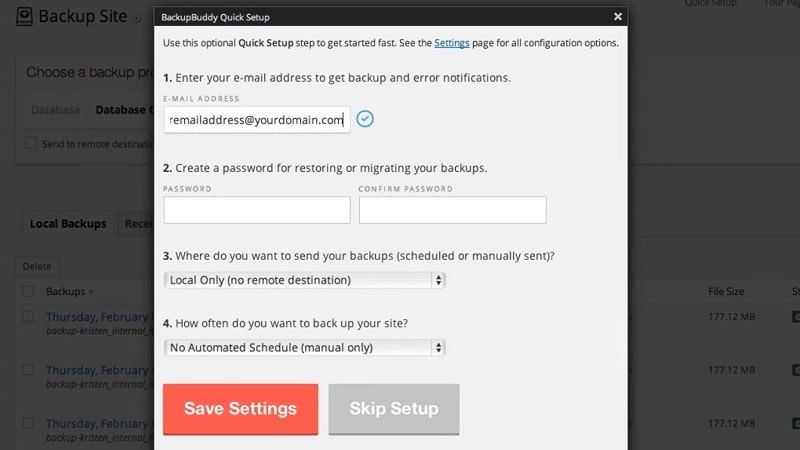
Installare BackupBuddy non ti sarà utile solo nel caso di un crash del tuo sito; potrai infatti utilizzarlo anche se vuoi spostare il tuo blog su un nuovo host o URL.
Come installare BackupBuddy
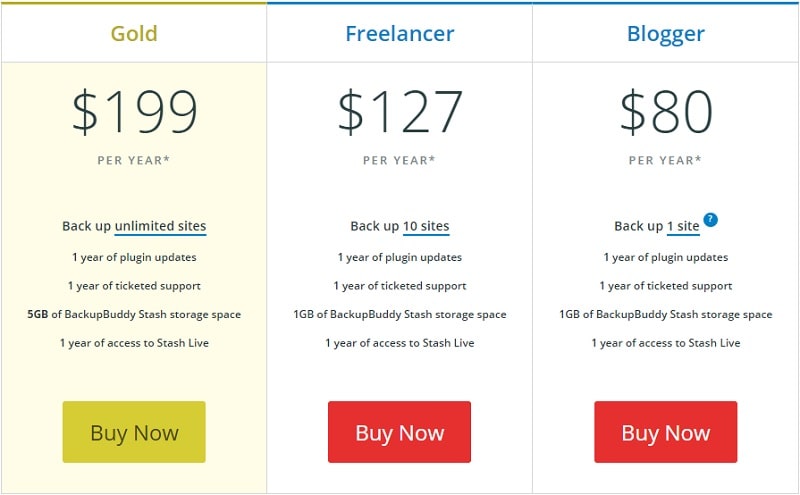
Installare BackupBuddy è semplicissimo. Dovrai visitare il sito del plugin e acquistare la licenza più adatta alle tue esigenze.
Se hai un blog personale oppure gestisci un singolo sito per la tua attività, potrebbe essere perfetto per te il piano Blogger, con cui avrai una licenza della durata di un anno al costo di 80$ (circa 66€) valida per un sito web.
I piani Freelancer e Gold sono l’ideale se gestisci tanti siti web. Le funzionalità incluse sono le stesse, cambia semplicemente il numero di siti che puoi collegare al tuo account.
Completato l’acquisto, riceverai una mail con i tuoi dati di accesso nell’area membri di iThemes, gli sviluppatori del plugin.
Dalla tua pagina personale, scarica il plugin in formato .zip. Dovrai poi accedere alla Bacheca del tuo sito WordPress, cliccare su Plugin > Aggiungere Nuovo e caricare il file di BackupBuddy.
Attivalo e sarai pronto per cominciare a configurarlo.
Configurazione e utilizzo
La funzionalità principale di BackupBuddy è appunto la programmazione di back up automatici del tuo sito.
Dalla pagina di configurazione del plugin, potrai impostare con quale frequenza fare il back up, quali contenuti salvare (solo database o l’intero sito), dove archiviarli e altro ancora. Potrai salvare il back up del tuo sito su Dropbox, Amazon S3, Rackspace Cloud, su un server FTP oppure ricevere i file via email.
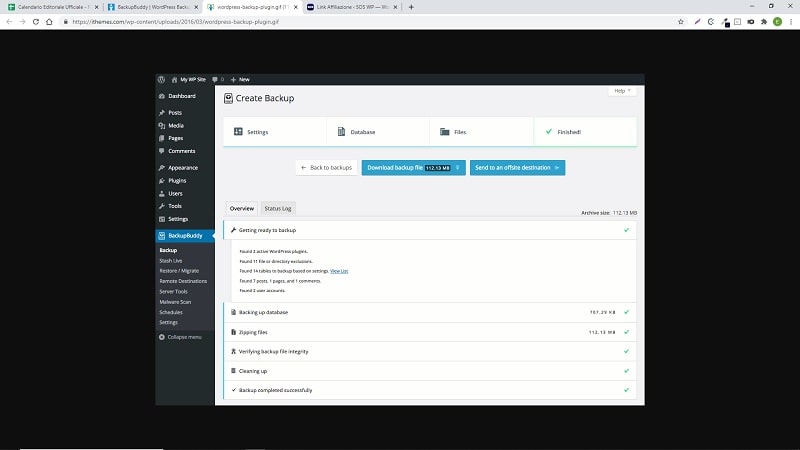
È consigliato di programmare un back up settimanale del database, mentre uno mensile dell’intero sito. Se ne avrai bisogno, potrai successivamente ripristinare sia contenuti individuali che il tuo intero sito.
Usare BackupBuddy per migrare un sito web
Un’interessante funzionalità di questo plugin è che puoi utilizzarlo per trasferire il tuo sito WordPress su un altro hosting. Per effettuare la migrazione, non dovrai nemmeno installare WordPress sul nuovo spazio web. Infatti, il file di backup include anche l’installazione di WordPress. Basteranno pochi clic per copiare il tuo intero sito, senza pensare ad altro.
BackupBuddy si prende cura anche dei tuoi URL: non sarà necessario intervenire manualmente sui nuovi percorsi, poiché verranno gestiti in automatico dal plugin.
Conclusione
Usando BackupBuddy potrai dimenticarti delle preoccupazioni di perdere i tuoi contenuti. Certo, non è un plugin gratuito ma è di ottima qualità, viene aggiornato frequentemente, gli sviluppatori offrono un ottimo servizio di supporto e sul sito troverai moltissime informazioni e tutorial utilissimi su come mettere il tuo sito in sicurezza.
Pensi che BackupBuddy sia l’ideale per il tuo sito web?
Facci sapere cosa ti piace (o cosa non ti piace) di questo plugin, qui sotto nei commenti.










